אבטחת מחשב ילדים
הנהלת האתר לא תישא באחריות לכל נזק שייגרם מעבודה לפי מדריך זה. המשתמש נושא באחריות הבלעדית לכל שינוי ועבודה שבוצעה. אין לראות בדברים משום המלצה.
אם יש לכם ילדים קטנים ואתם חוששים מהתכנים אליהם הם נכנסים באינטרנט- המדריך הבא בשבילכם.
באופן כללי, בכל הנוגע לתכנים אליהם נחשפים ילדינו ובמיוחד באינטרנט, כדאי להיות תמיד בשליטה משום שהסכנות במרחב האינטרנטי הן גדולות.
תוכן העניינים
מה במדריך
- הגבלת גישה לאתרי אינטרנט דרך הדפדפן
- הגבלת גישה לאתרי אינטרנט דרך הראוטר (דוגמת fortinet)
- חסימת גישה ישירה לאתרים דוגמת Youtube
- הגבלת זמן התחברות למחשב לפי טווח ימים ושעות
מתחילים
נתחיל עם תוכנה ותיקה שהיתה ונעלמה בעקבות רכישה של Norton. היא אמנם ישנה אך עדיין עושה את העבודה גם ב-windows 10.
לתוכנה קוראים K9 Web Protection והיא ניתנת להורדה מכאן. את הסריאל ניתן למצוא כאן למטה, או פשוט להקליד את הסריאל במתכונת הבאה- כאשר כל X הוא אות אחת גדולה או מספר:
K9XXXXXXXX
לאחר מכן נקליד פעמיים סיסמת כניסה לתוכנה (חשוב לזכור אותה להמשך), נתקין את התוכנה במחשב, ונפעיל מחדש את המחשב.
בכניסה ראשונה יש לחפש באקספלורר את K9 או לחלופין לפתוח את Chrome עם הכתובת 127.0.0.1:2372
כעת נקליק על Setup ונקליד את הקוד שהכנסנו בזמן ההתקנה, ונלחץ עם OK.
ייפתח מסך ההגדרות הראשי:
בוחרים באופציה הרצויה ולוחצים על Save
כעת נגש להגדרות הבאות:
Time Restrictions
כאן ניתן להגדיר טווח זמן בו האינטרנט במחשב יהיה מנוטרל לגלישה (לאתרים שקבענו)
Web Site Exceptions
כאן ניתן להגדיר אתרים אותם K9 תחסום.
לא נגענו באפשרויות אחרות, אך ניתן גם לפלטר אתר לפי מילות חיפוש, ולחסום אתרים לפיהן.
זהו. כעת יש לנו חסימה על אתרים נבחרים. כעת נעבור לחלק האמנותי.
חסימת Youtube
כאן הסיפור טיפה מורכב אבל אפשרי.
נגש באקספלורר לנתיב:
C:\Windows\System32\drivers\etc
כאן נעתיק את הקובץ hosts
ונדביק (CTRL+V) את הקובץ במיקום אחר כמו שולחן העבודה.
כעת נפתח את הקובץ דרך קליק ימני בעכבר ולחיצה על פתיחה באמצעות
בחלונית שנפתחה נבחר ב-פנקס רשימות ונלחץ על אישור:
כעת ייפתח קובץ ה-hosts. כפי שניתן לראות הוספנו את השורות הבאות לקובץ:
127.0.0.1 youtube.com 127.0.0.1 www.youtube.com
כעת נשמור את הקובץ:
נעתיק את הקובץ
נדביק בחזרה בתוך תיקיית ה-etc , ונקליק על החלף את הקובץ ביעד
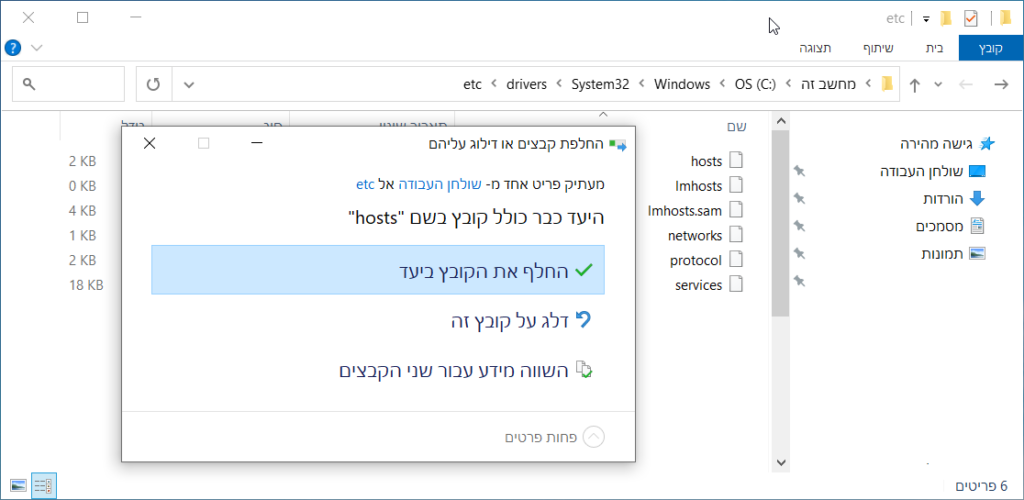
בחרו ב-המשך בהודעת אישור שתקפוץ.
זהו. כעת כל הניסיונות להיכנס לאתר youtube.com ייתקלו או בחסימה לגישה, או שלא ניתן יהיה להיכנס עקב “מחסור” באינטרנט.
הגבלת זמן מחשב לחיבור בשעות ספציפיות
הגדרת הגבלת זמן לשימוש במחשב הביתי, עושה לנו סדר בזמני ההתחברות של הילדים למחשב, ומקנה לנו את השליטה.
C:\>net user david /time:Su-F,5am-8pm The command completed successfully.
להסבר וקריאת המדריך המלא לחצו כאן
יש לכם רעיונות נוספים? נשמח לשמוע

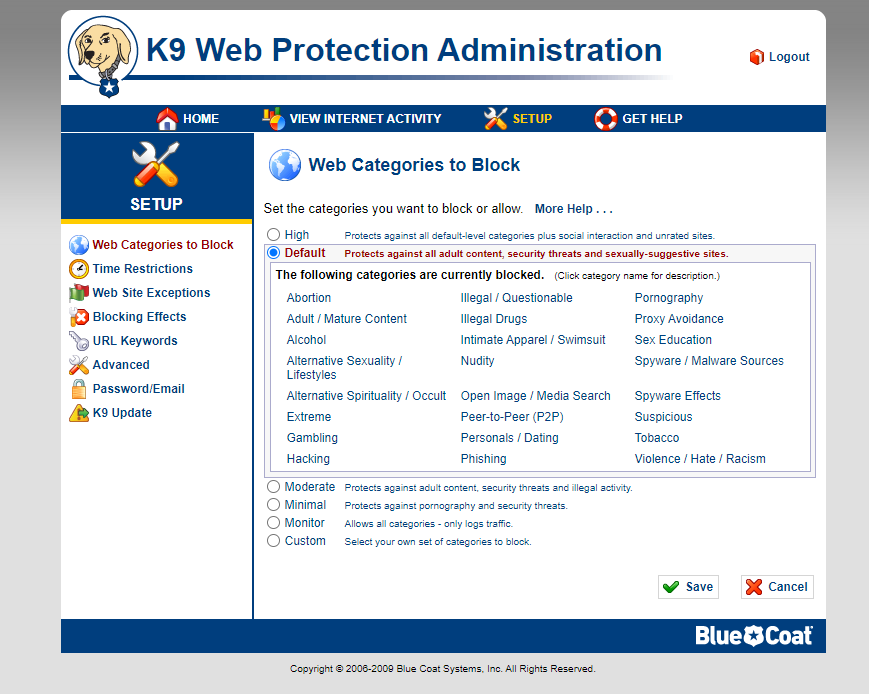
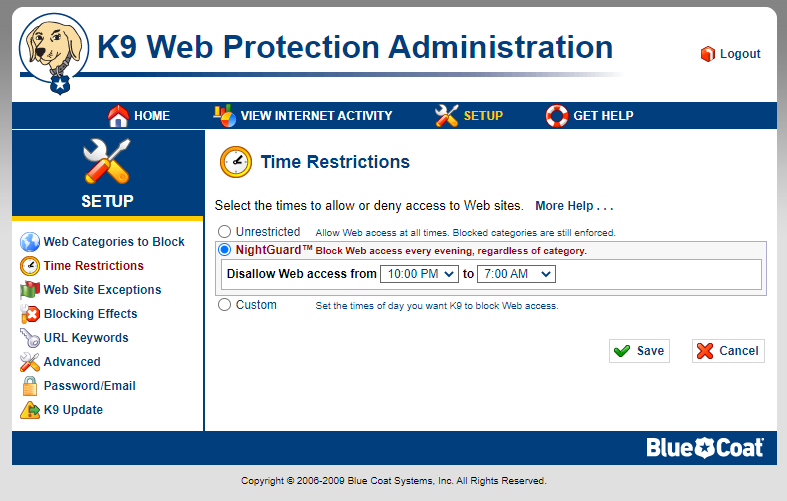
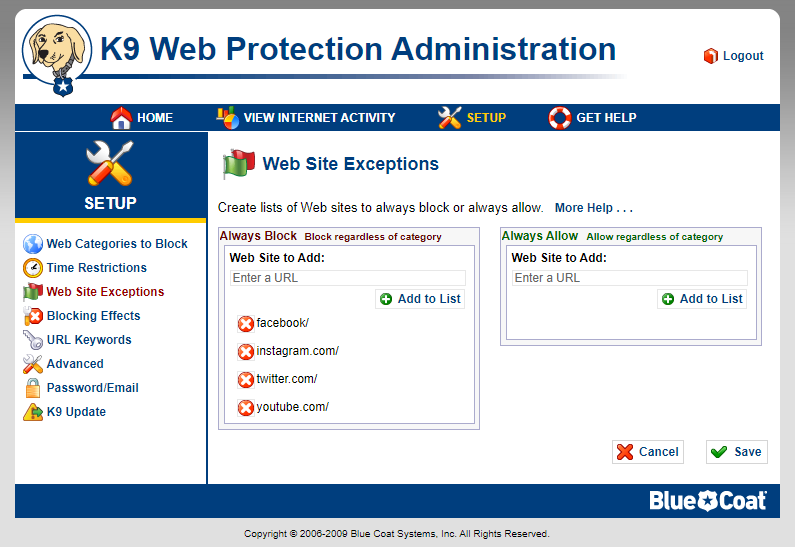


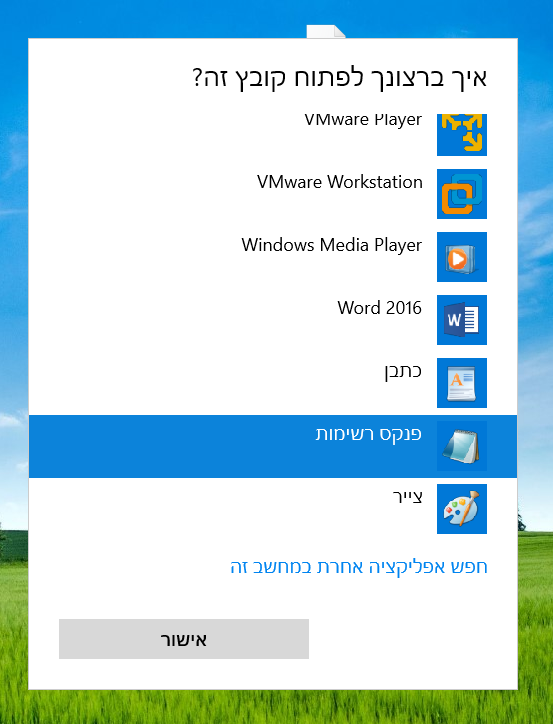

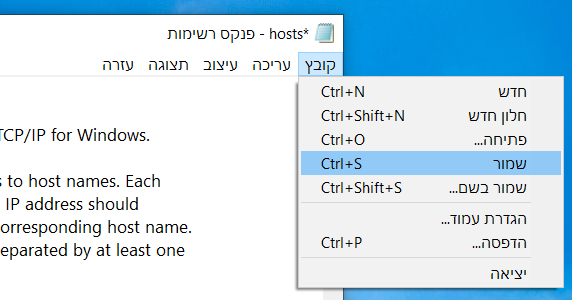





מאמר מעולה! תודה!